今天和大家分享一下win10系统设备管理器摄像头显示黄感叹号问题的解决方法,在使用win10系统的过程中经常不知道如何去解决win10系统设备管理器摄像头显示黄感叹号的问题,有什么好的办法去解决win10系统设备管理器摄像头显示黄感叹号呢?小编教你只需要1、点击桌面任务栏左下角处的“开始”按钮; 2、在展开的菜单中选择“运行”项,即打开运行对话框,输入regedit命令,打开注册表编辑器;就可以了;下面就是我给大家分享关于win10系统设备管理器摄像头显示黄感叹号的详细步骤::
方法如下:
1、点击桌面任务栏左下角处的“开始”按钮;
2、在展开的菜单中选择“运行”项,即打开运行对话框,输入regedit命令,打开注册表编辑器;
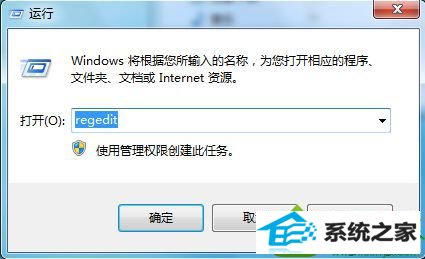
3、接着在注册表编辑器中,依次展开
HKEY_LoCAL_MACHinE / sYsTEM / CurrentControlset / Control / Class / {6Bdd1FC6-810F-11d0-BEC7-08002BE2092F};

4、在该分支的右侧窗格中找到Upperfilters键值,并将其删除;
5、设置完成后退出注册表,重新启动一下计算机;
6、接着再打开设备管理器,查看摄像头驱动处是否还有显示黄色感叹号。
以上就是win10 32位系统设备管理器摄像头显示黄感叹号的解决方法,对于有出现以上故障的用户,不妨按照上面的方法进行设置下
(责任编辑:chenhai)
